
今天,我们要谈论 如何还原已删除的邮件 在Android或iPhone上。
随着文本消息取代语音呼叫成为一种更快,更有效的通信方式,最有价值的信息都位于我们的Messenger应用程序中也就不足为奇了。 但是,总是有一些不幸的事件删除了文本或消息,例如意外删除,系统升级,病毒攻击等。
如果您丢失了一些重要的消息,并且想知道“如何检索已删除的短信?”,那么您来对地方了。 本文将教您最好的方法 恢复已删除的邮件 在Android或iPhone上。
您可以还原已删除的短信吗 在Android上? 当然。 实际上,即使您不小心删除了Android手机上的某些消息,也无法将其完全从设备存储中删除。 借助出色的Android消息恢复程序,您可以轻松地再次恢复那些已删除的短信! 因此,您可以尝试 适用于Android的FoneLab –最专业的Android数据恢复工具。
主要特点:
•在Android上还原已删除的短信和SMS,以及便笺,联系人,照片或任何其他文件。
•从Android手机内部存储和SD卡中恢复已删除的消息。
•恢复短信之前预览名称,日期和详细内容。
•从Android手机中选择性地检索已删除的消息。
•支持大多数Android设备,包括Samsung,HTC,LG,Huawei,Sony,Sharp,Windows Phone等。
现在,您可以免费下载该程序,并按照以下教程操作以在Android上取回已删除的消息。
备注:恢复已删除的消息之前,您应该立即停止使用Android手机,以防文件被覆盖并永久丢失。
步骤 1将Android连接到计算机
通过USB电缆将Android设备连接到计算机。 Android SMS恢复软件将自动检测您的设备。

步骤 2允许USB调试
将会弹出一条消息,允许在Android手机/平板电脑上进行USB调试,以便访问所连接的设备。
适用于Android 2.3和以前的版本:点击“设置”应用>“应用”>“开发”>“ USB调试”。
适用于Android 3.0 - 4.1:导航至“设置”>“开发人员选项”>“ USB调试”。
适用于Android 4.2及更高版本:选择“设置”>“关于手机”。 多次选择“内部版本号”,直到显示“您处于开发人员模式下”消息。 返回“设置”>“开发人员选项”>“ USB调试”。

步骤 3选择消息以扫描设备
在设法将设备连接到计算机后,将要求您选择要恢复的文件类型。 该程序允许您检索短信,联系人,通话记录,图片,视频,音频,文档等。在这里您需要选择 在线消息,然后点击“下一步”按钮以扫描设备。
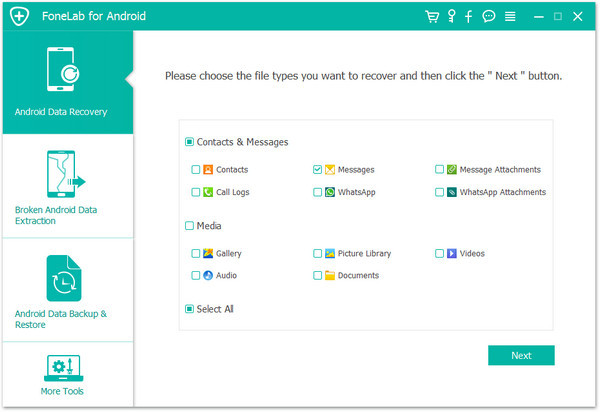
Tips::在进行扫描之前,该软件会询问您扫描Android设备的权限。 您需要在Android手机/平板电脑上单击“允许/授权/授予”。
步骤 4预览和恢复已删除的邮件
扫描过程完成后,所有消息(包括已删除的消息)都将列在右侧的预览窗口中。 打开预览窗口上方的“仅显示已删除的项目”按钮,您只能检查已删除的短信。 选择所有要恢复的邮件后,请单击 恢复 按钮,很快所有已删除的邮件将还原到您的计算机上。

当要在iPhone上检索已删除的文本或消息时,最常见的方法是使用iTunes或iCloud备份还原iPhone。 但是,备份不仅会覆盖消息,还会覆盖iPhone上的所有其他内容。
或者,您可以使用此第三方 iPhone数据恢复 工具,可帮助您有选择地从iTunes / iCloud备份中还原已删除的短信,或无需任何备份即可检索短信。
主要特点:
•在iPhone上还原已删除的短信,SMS,iMessages以及任何其他文件。
•提供三种恢复模式:从iOS设备恢复,从iTunes备份文件恢复和从iCloud备份文件恢复。
•预览并有选择地还原已删除的邮件。
•兼容运行iOS 8/8/7的iPhone X / 7 Plus / 6/6 Plus / 6 / SE / 6s Plus / 5s / 5 Plus / 5 / 4s / 4c / 10 / 9s / 8,iPad / iPod touch / 7。
现在免费下载此iPhone消息恢复工具,并按照以下方法学习如何在iPhone上恢复已删除的短信。
步骤 1在您的计算机或Mac上下载iPhone / iPad数据恢复软件,安装并启动它。

步骤 2 从iOS设备恢复 在主界面上,然后通过USB电缆将iPhone连接到计算机。 等待直到自动检测到您的设备。

步骤 3单击“开始扫描”按钮以扫描iPhone上的所有数据。 扫描过程结束后,所有文件(包括已删除的文件)将被分类为不同的类别,并在左侧面板中列出。

步骤 4点击 在线消息 在左侧面板上,您会在右侧窗口中找到列出的所有消息。 预览消息信息,然后选择要还原的任何消息,然后单击 恢复 按钮。 iPhone上已删除的消息将保存在本地光盘中。

iPhone数据恢复工具可让您选择提取iTunes / iCloud备份文件并有选择地还原已删除的iPhone消息。 下面将向您展示如何实现。
步骤 1在计算机上免费下载,安装和运行iPhone Photo Recovery软件。
步骤 2 从iTunes备份文件中恢复,然后从iTunes备份列表中选择正确的iTunes备份。 然后单击“开始扫描”以扫描备份中的所有数据。

步骤 3扫描完成后,点击 在线消息 在左侧面板上预览您备份中的短信。 检查您要恢复的任何邮件,然后单击 恢复 以便将消息重新发送到您的计算机上。

同样,您还可以通过选择iCloud备份来恢复已删除的短信 从iCloud备份文件中恢复 选项。
在本文中,我们主要向您展示了如何 恢复已删除的邮件 在iPhone或Android手机上。 还有其他问题吗? 随时在下面留下您的评论。